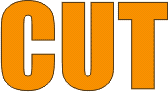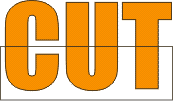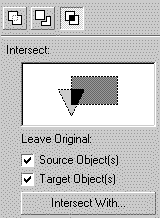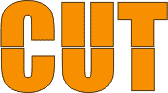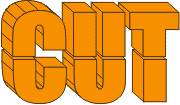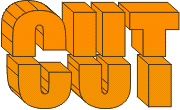Все о CorelDRAW |
| 23 |
Разрезанный объемный текст | Уроки CorelDRAW от insidegraphics.com | ||||||||||||||||||||||||||||||||||||||||||||
| Школа дизайнера |
Программа: Corel DRAW 9.0
1. Откройте Corel DRAW. Наберите текст, желательно толстым шрифтом.
2. Выберите инструмент Rectangle Tool. Нарисуйте прямоугольник в нижней половине, оставьте его выделенным.
3. Arrange > Shaping > Intersect Будет выведено меню настройки обрезки. Выберите третий вариант ( Intersect) как показано на рисунке ниже.
4. Мы собираемся разрезать текст на 2 части. 5. Прямоугольник должен быть выделенным. Нажмите кнопку "Intersect With" 6. Щелкните мышью на верхней части текста. Нижняя часть текста будет отрезана. Временно сдвиньте ее в сторону, чтобы не мешала. Переместите нижнюю часть прямоугольника выше текста и повторите процедуру, чтобы отрезать верхнюю часть текста. 7. Удалите прямоугольник и исходный текст. 8. Таким образом мы получили текст разрезанный на 2 части. Выделите нижнюю часть.
9. Выберите инструмент Interactive Extrude Tool и перетащите указатель в нижнюю часть текста для применения эффекта. 10. Выделите верхнюю часть. 11. Effects > Copy Effect > Extrude From 12. Щелкните по нижней части, где уже применен эффект. Параметры эффекта будут скопированы и применены к верхней части текста.
13. Сдвинтье верхнюю часть текста.
|
Самоучитель CorelDRAW 12 Навигация по разделам: Первое знакомство с CorelDRAW Работа с объектами Параметры заливок Преобразование формы объектов Специальные эффекты Работа с текстом Работа с растровыми изображениями • Уроки от insidegraphics.com Уроки от Corel.com
|
|||||||||||||||||||||||||||||||||||||||||||
| На главную | top |